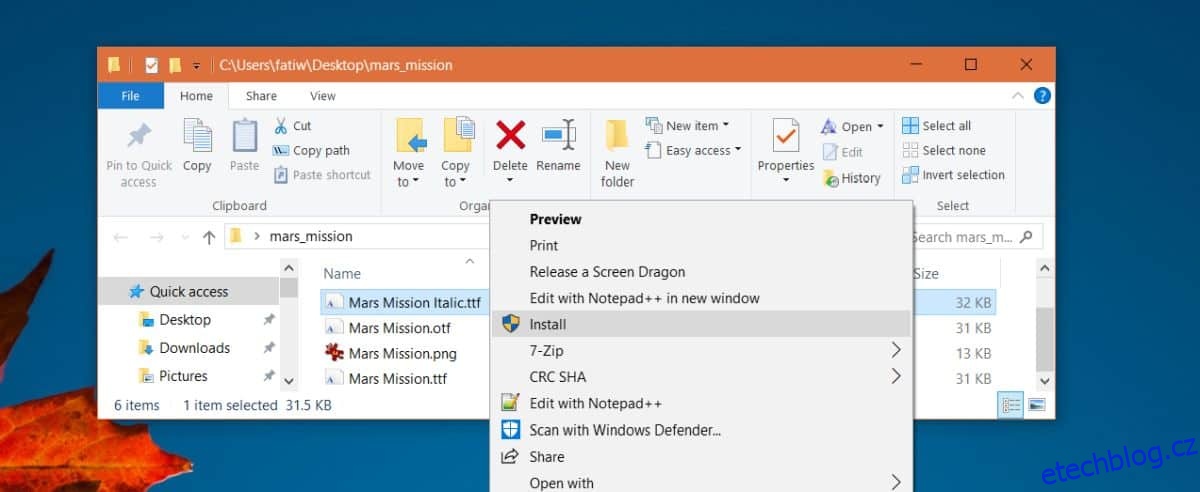Aplikace Microsoft Word vám poskytuje značně velký seznam písem, která lze použít ve vašich dokumentech. Pouze pro profesionální a/nebo akademické použití nabízí několik poměrně dobrých písem, včetně všeobecně přijímaných písem Arial a Times New Roman. Má také písmo vyvinuté společností Microsoft s názvem Calibri, což je výchozí písmo. Pokud tyto výběry písem nevyhovují vašim potřebám, můžete si kdykoli stáhnout další písma z webu a použít je ve svém dokumentu. Zde je návod, jak nainstalovat písma pro Microsoft Word v systému Windows 10.
Nainstalujte písma pro Microsoft Word
Microsoft Word má přístup ke každému jednotlivému písmu nainstalovanému v systému Windows 10. To znamená, že pokud chcete nainstalovat písma pro Microsoft Word, musíte je opravdu nainstalovat pouze do Windows 10 a aplikace je bude moci detekovat automaticky.
Nejprve najděte písmo ke stažení. Existuje spousta bezplatných písem, které si můžete stáhnout, a mnoho placených, které můžete použít také. Písma se stahují jako soubory TTF nebo OTF. Pro Windows 10 byste se měli pokusit získat soubor TTF, pokud je to možné. Některá písma jsou dostupná v obou formátech, zatímco jiná ne.
Pro tento příspěvek jsme vybrali kreativní písmo s názvem Mise Mars neměli byste však používat podobná písma v profesionálních nebo akademických dokumentech. Toto písmo je k dispozici ve formátu TTF i OTF. Klepněte pravým tlačítkem na soubor TTF a z kontextové nabídky vyberte Instalovat. K instalaci písma budete potřebovat administrátorská práva.
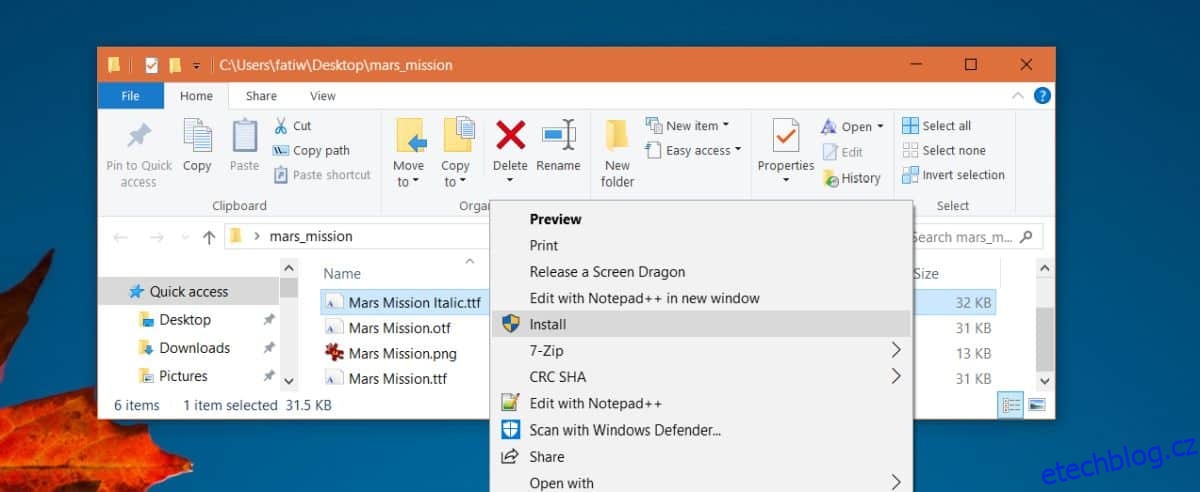
Po instalaci písma otevřete aplikaci Microsoft Word. Na kartě Domů na pásu karet otevřete rozevírací seznam písem a vyhledejte název nainstalovaného písma. V tomto případě hledáme misi Mars.
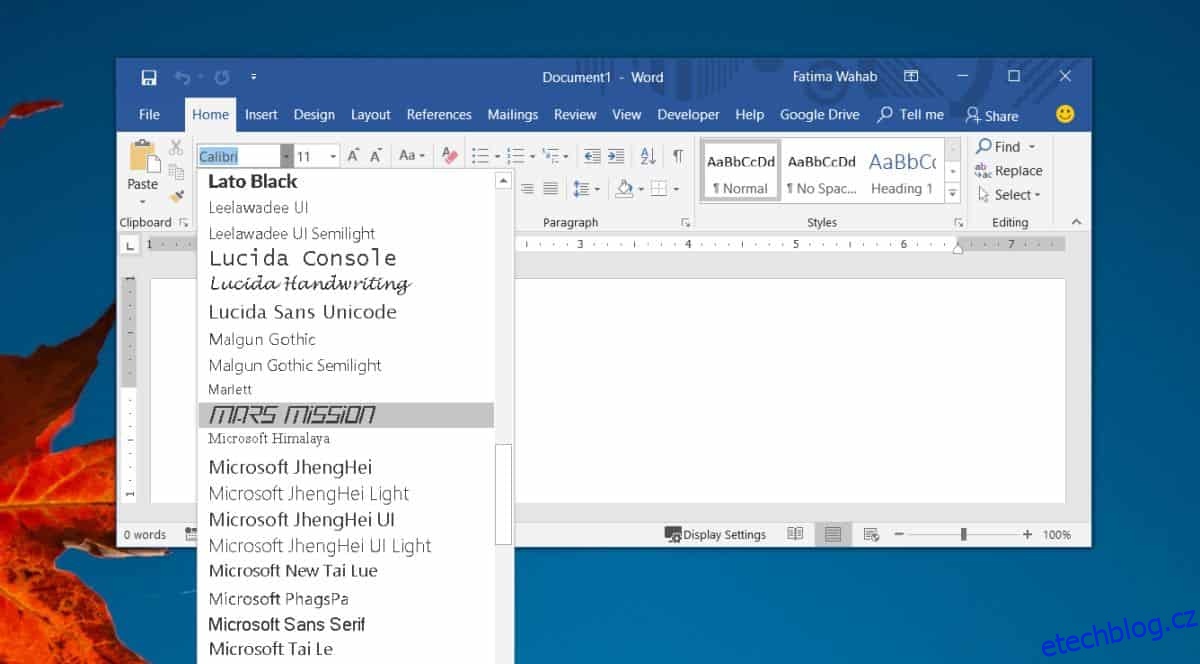
Vyberte jej a začněte psát. Písmena se zobrazí ve zvoleném písmu.
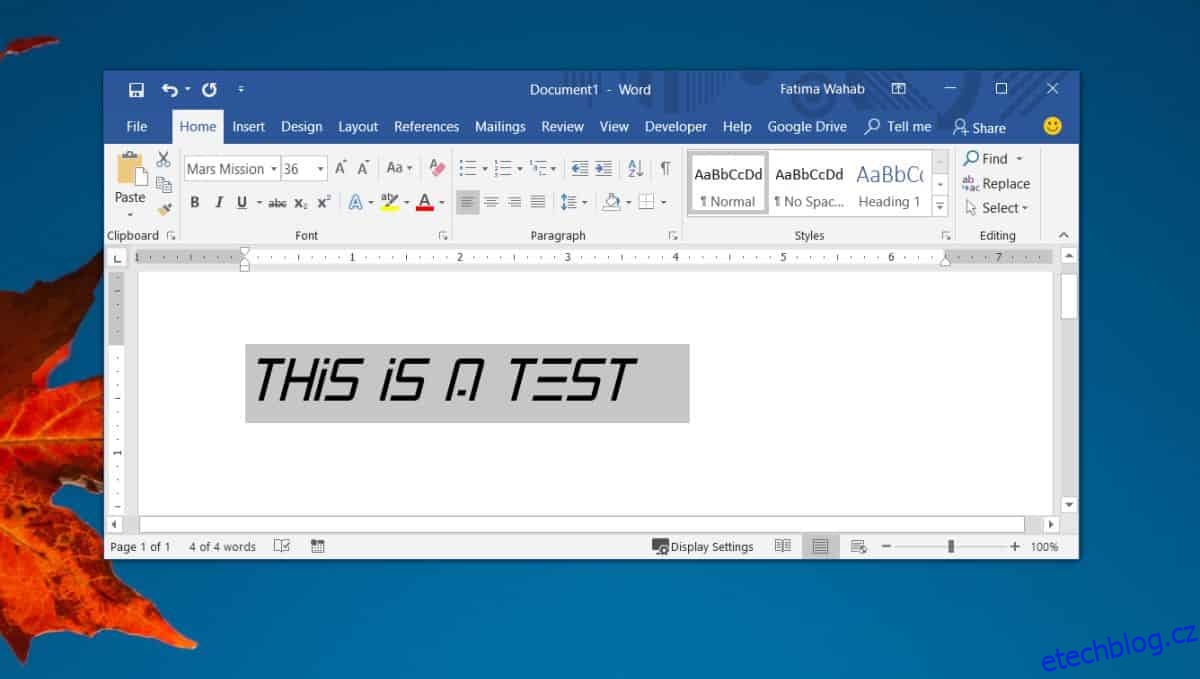
Uživatelé běžně používají různá písma pro životopisy nebo zprávy. Při použití jiných písem než Times New Roman, Calibri a Arial může váš dokument vyniknout, měli bychom vás varovat, že kdokoli, s kým dokument sdílíte, nemusí použité písmo vidět, pokud do dokumentu nezahrnete písma nebo jej nepřevedete na PDF, než jej budete sdílet.
Chcete-li písmo zahrnout, musíte jej vložit do souboru. Zahrnutím písem bude soubor o něco větší, než by normálně byl, kdybyste použili jedno z výchozích písem. Písma, která nainstalujete do Windows 10, budou dostupná ve všech ostatních aplikacích Microsoft Office včetně Excelu a PowerPointu. Pokud chcete písmo odstranit, budete ho muset odinstalovat ze systému.